Video Tutorial Cara Menambah Aktivitas Meeting
Panduan Tertulis Cara Menambah Aktivitas Meeting
Pencatatan aktivitas meeting dapat dilakukan pada Manajemen Pelanggan (CRM) saat staff travel telah melakukan follow up terhadap "calon pelanggan" ataupun "pelanggan potensial". Pencatatan dilakukan agar dapat melihat perkembangan atau progress calon pelanggan sehingga memudahkan pembuatan keputusan terkait dengan perlakuan yang dapat diberikan.
A. Menambahkan Aktivitas Meeting
Pilih Manajemen Pelanggan > Calon Pelanggan
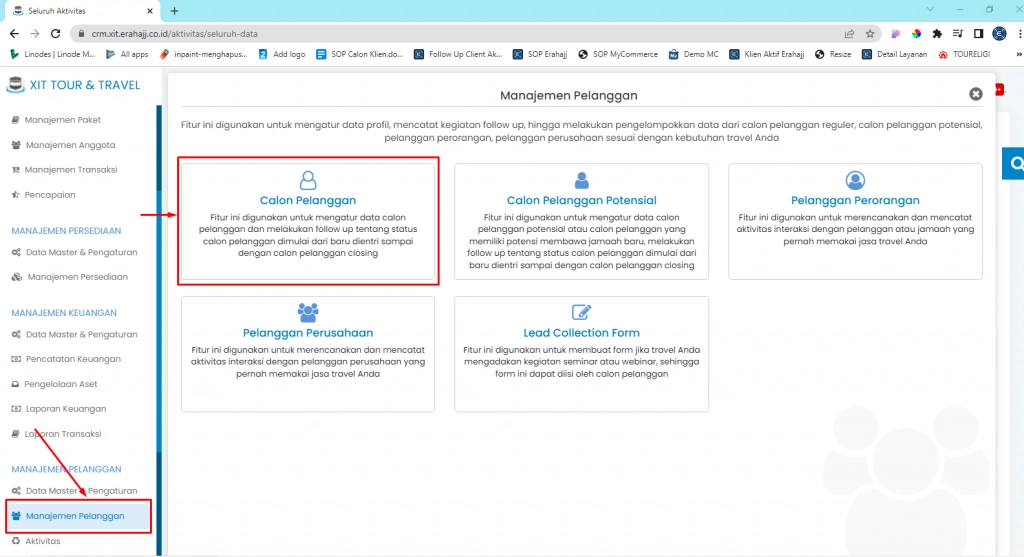
(Gambar : Menuju data calon pelanggan)
Silahkan pilih Seluruh Data untuk memilih calon pelanggan yang ingin dicatatkan aktivitas meeting. Kemudian pilih Detail Data pada bagian opsi.
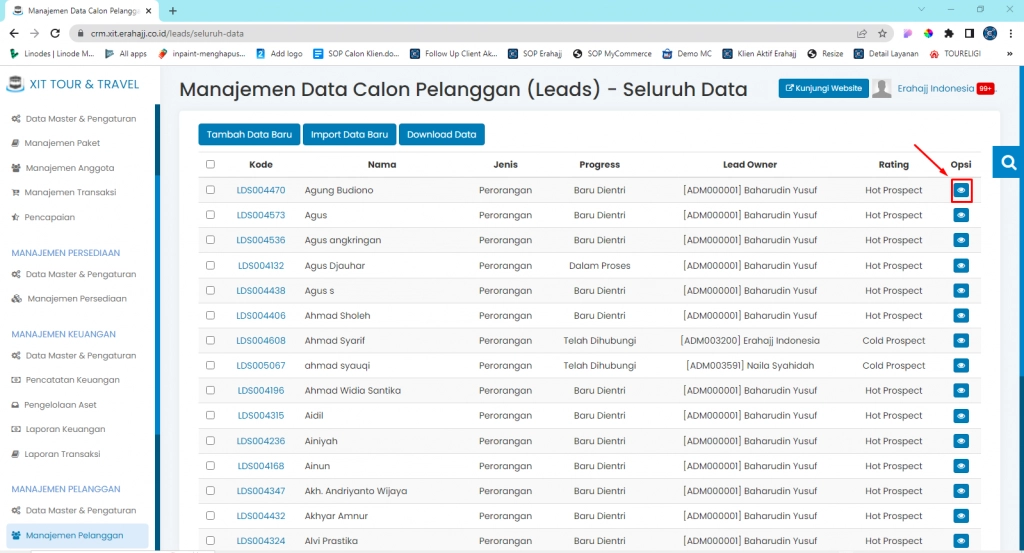
(Gambar : menuju detail data calon pelanggan)
Maka Anda akan diarahkan ke data detail calon pelanggan. Untuk menambahkan aktivitas "Meeting", pilih tab "Aktivitas" > Pilih "Meeting" > Klik "Tambah Data Aktivitas Meeting"
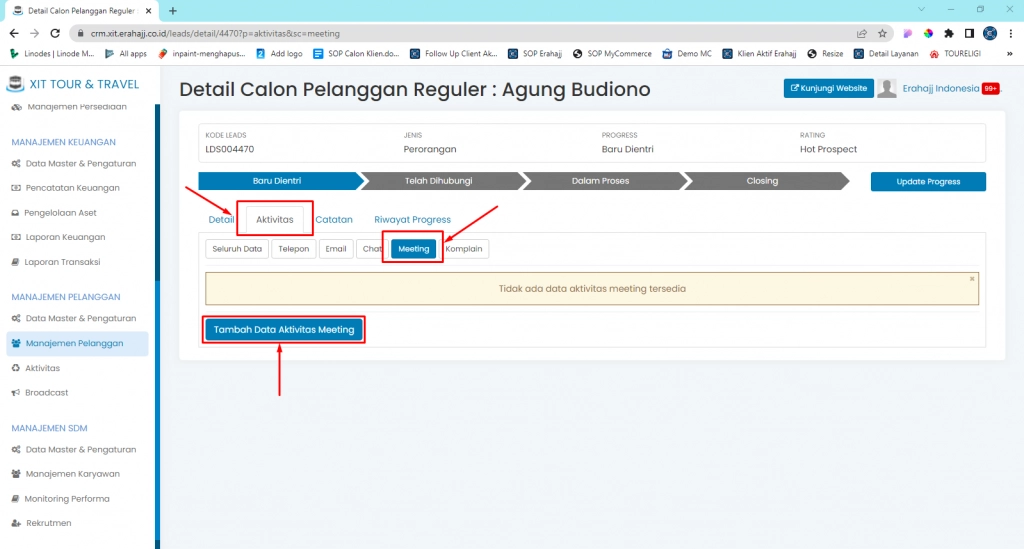
(Gambar : Menuju menambahkan aktivitas meeting)
Lengkapi form penambahan aktivitas meeting
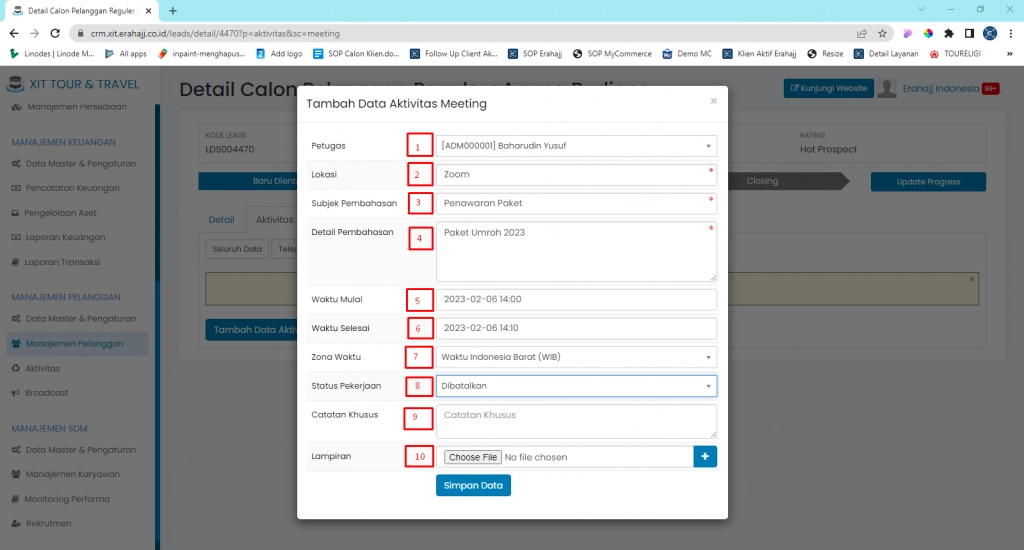
(Gambar : Pengisian form penambahan aktivitas meeting)
1. "Petugas". Merupakan orang yang melakukan aktivitas meeting
2. "Lokasi". Isikan lokasi meeting tersebut
3. "Subjek Pembahasan". Isikan pokok pembahasan dari aktivitas meeting
4. "Detail Pembahasan". Isikan detail rincian dari pembahasan meeting tersebut
5. "Waktu Mulai". Isikan waktu mulai Anda melakukan aktivitas meeting
6. "Waktu Selesai". Isikan waktu selesai Anda melakukan aktivitas meeting
7. "Zona Waktu". Pilih berdasarkan zona waktu Anda saat ini
8. "Status Pekerjaan". Pilih status pekerjaan yang Anda lakukan, Anda dapat mengupdate status pekerjaan dengan status : "Dalam Rencana", "Sudah Dilaksanakan", "Dibatalkan".
9. "Catatan Khusus". Tambahkan catatan khusus terkait dengan aktivitas meeting yang Anda lakukan dari pelanggan apabila diperlukan
10. "Lampiran". Anda dapat menambahkan lampirkan sebagai bukti pekerjaan dalam format : png.
Apabila data yang Anda masukkan sudah benar, klik "Simpan Data"
B. Mengubah Aktivitas Meeting
Untuk mengubah aktivitas meeting yang telah ditambahkan, Anda bisa klik "Ubah Data" pada bagian kanan kolom aktivitas
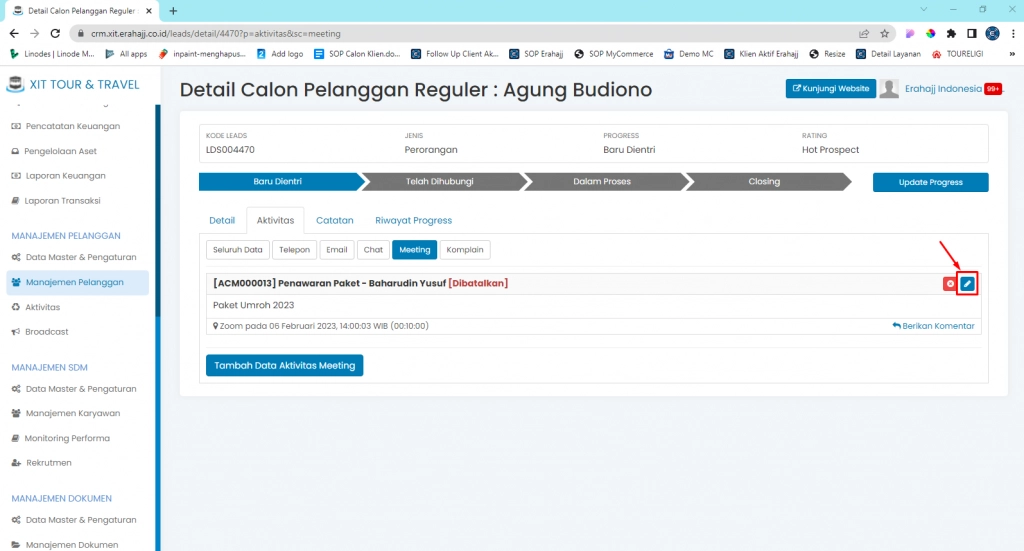
(Gambar : Menuju mengubah aktivitas meeting)
Masukkan data yang ingin Anda rubah pada form aktivitas meeting, setelah perubahan dilakukan maka klik "Simpan Data".
C. Menghapus Aktivitas Meeting
Anda dapat menghapus aktivitas meeting yang telah ditambahkan dengan klik "Hapus Data" pada bagian kanan kolom aktivitas
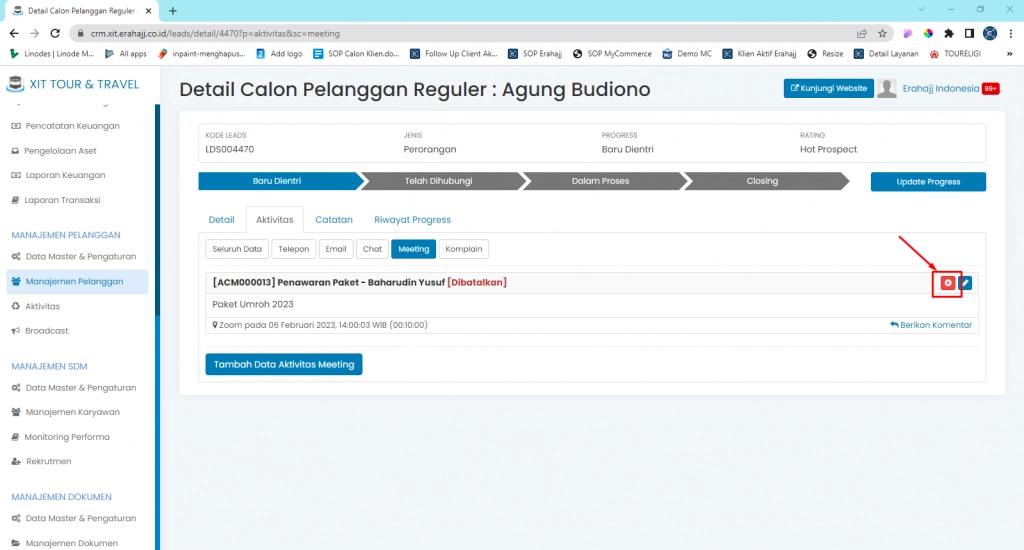
(Gambar : Menuju penghapusan aktivitas meeting)
Selanjutnya akan muncul "Konfirmasi Tindakan" bahwa Anda akan menghapus aktivitas meeting. Pilih "Ok" apabila Anda ingin melanjutkan penghapusan aktivitas meeting, pilih "Cancel", apabila Anda membatalkan untuk melakukan penghapusan aktivitas meeting.

